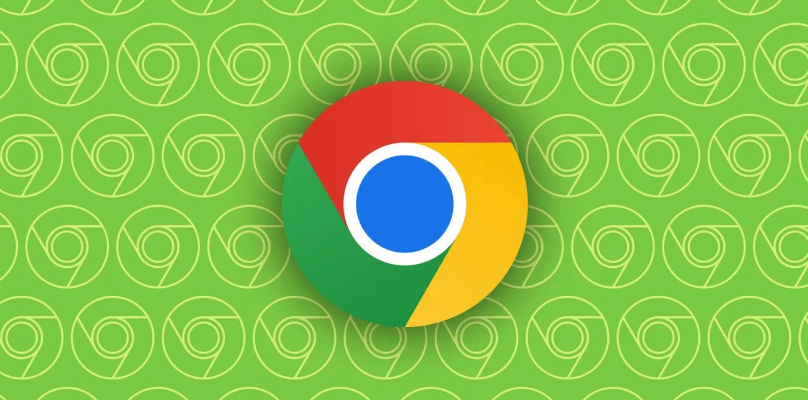
在浏览网页时,网页加载速度的快慢直接影响着我们的使用体验。而谷歌浏览器作为一款广泛使用的浏览器,其实有很多方法可以帮助我们减少网页加载时的延迟,让浏览更加流畅高效。下面就为大家详细介绍一些实用的技巧。
清除缓存和Cookie
随着时间的推移,浏览器会积累大量的缓存和Cookie。过多的缓存和Cookie可能会拖慢浏览器的速度,导致网页加载延迟。定期清理缓存和Cookie可以释放磁盘空间,提高浏览器性能。在谷歌浏览器中,点击右上角的三个点,选择“更多工具”>“清除浏览数据”,在弹出的窗口中选择要清除的内容(包括缓存、Cookie等)以及时间范围,然后点击“清除数据”即可。
优化扩展程序
虽然扩展程序可以为我们的浏览带来便利,但过多的扩展程序也会占用系统资源,影响浏览器的运行速度。建议只安装必要的扩展程序,并定期检查和管理已安装的扩展程序。对于不常用或不需要的扩展程序,可以将其禁用或卸载。在谷歌浏览器中,点击右上角的三个点,选择“更多工具”>“扩展程序”,在这里可以对扩展程序进行管理和设置。
启用硬件加速
硬件加速可以利用计算机的图形处理器(GPU)来加速页面的渲染,从而提高网页加载速度。在谷歌浏览器中,默认情况下是启用硬件加速的,但有时候可能需要手动确认一下是否开启。点击右上角的三个点,选择“设置”>“高级”>“系统”,在“硬件加速”部分确保其处于开启状态。如果发现启用硬件加速后出现问题,可以尝试关闭它。
调整网络设置
网络连接的稳定性和速度对网页加载速度有着重要影响。如果网络信号不好或者带宽不足,可能会导致网页加载缓慢甚至无法加载。可以尝试切换到更稳定的网络环境,比如从Wi-Fi切换到有线网络。此外,还可以通过优化路由器设置、更新网络驱动程序等方式来改善网络性能。
使用代理服务器
代理服务器可以作为中间人,帮助用户更快地访问目标网站。有些代理服务器具有缓存功能,可以将经常访问的网页内容缓存起来,当再次访问时可以直接从代理服务器获取,从而减少网页加载时间。不过需要注意的是,使用代理服务器可能会涉及到隐私和安全问题,建议选择可靠的代理服务提供商。
更新谷歌浏览器
谷歌浏览器的开发团队会不断对其进行优化和改进,以修复漏洞、提高性能。及时更新谷歌浏览器可以确保你使用的是最新版本,享受到更好的浏览体验。点击右上角的三个点,选择“帮助”>“关于 Google Chrome”,浏览器会自动检查是否有可用的更新,如果有,会提示你进行更新操作。
通过以上这些方法,我们可以有效地减少谷歌浏览器在网页加载时的延迟,提高浏览效率。大家可以根据自己的实际情况选择适合自己的方法进行尝试,让网页加载更加快速流畅。



